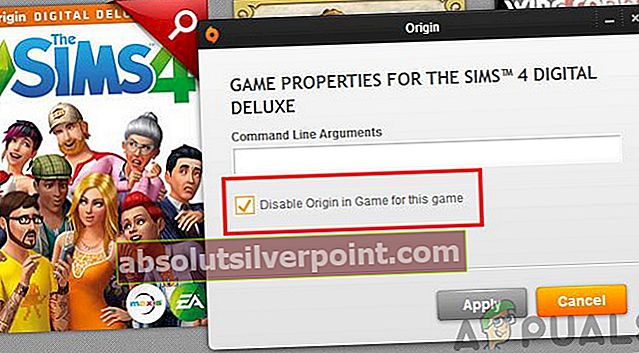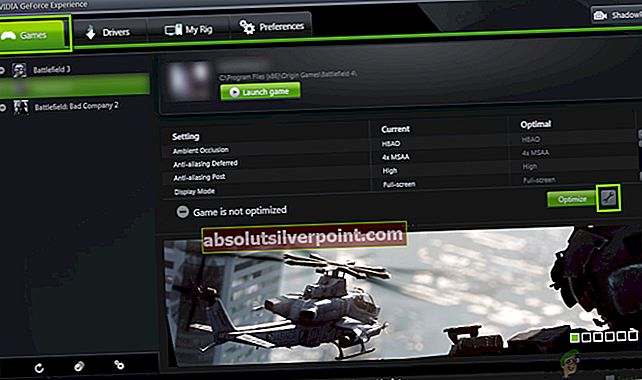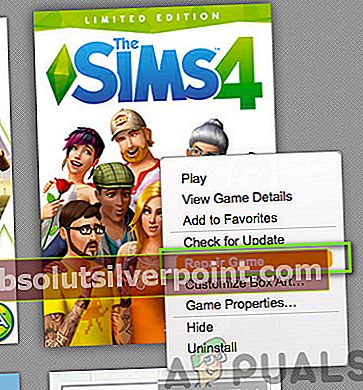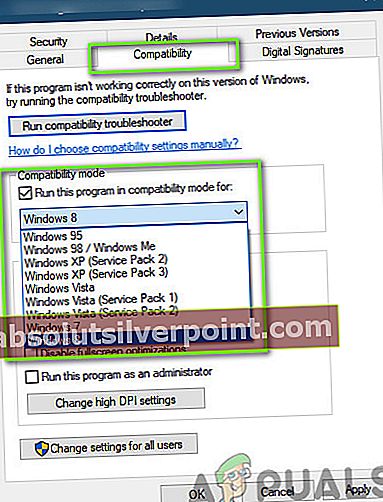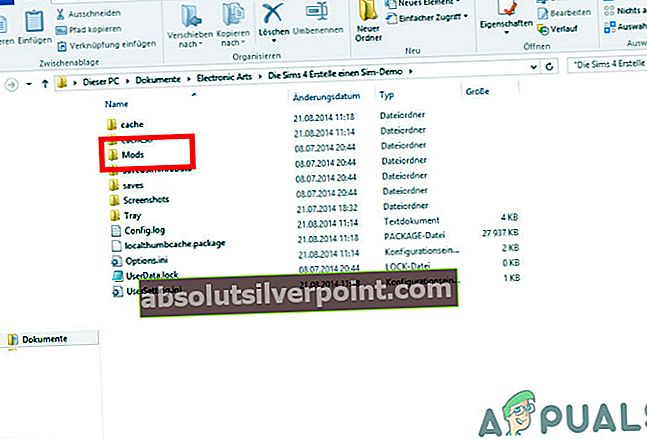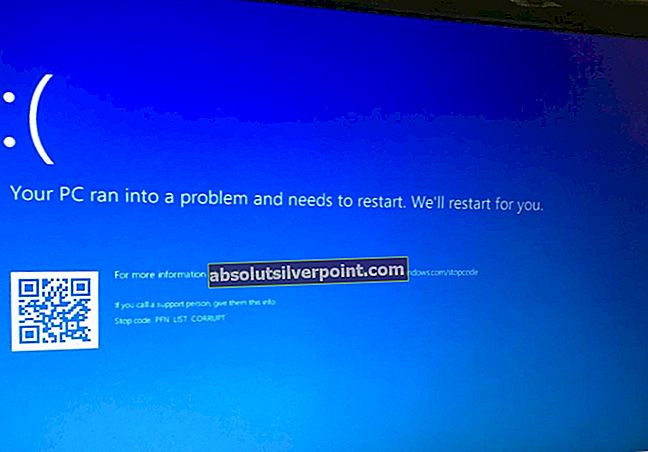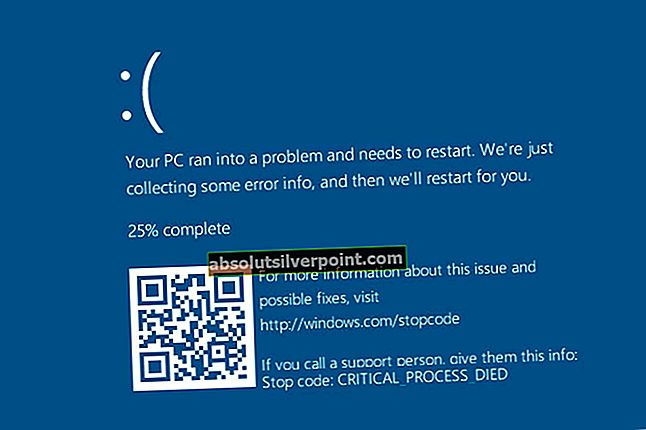Sims 4 je simulace života vyvinutá společností EA a je jednou z nejpopulárnějších her ve svém žánru. Sims má nestabilní fanouškovskou základnu od toho, že byl v jednu chvíli příliš populární, než aby byl jen průměrnou hrou. V každém okamžiku však hru hrají tisíce hráčů Sims 4.

Přestože se jedná o jeden z hlavních titulů, které kdy EA vydala, zdá se, že v Sims 4 existuje několik problémů. Jedním z problémů, které mnoho lidí trápí, je „chyba grafické karty“, se kterou se setkávají, když se pokoušejí spustit hru nebo během libovolného náhodného okamžiku ve hře. V tomto článku projdeme všechny možné příčiny, proč k tomu dochází a jaké jsou možné řešení problému.
Co způsobuje „chybu grafické karty“ v Sims 4?
Po obdržení několika zpráv od uživatelů jsme zahájili šetření na naší straně a vyřešili všechny příčiny, proč k tomuto problému došlo. Tady jsou některé z nich:
- Počítač v chybovém stavu: To se může zpočátku zdát nepravděpodobné, ale existuje řada případů, kdy počítač přejde do chybového stavu. Toto je velmi běžný scénář a lze jej snadno opravit cyklickým přepínáním.
- Grafické ovladače: Ovladače jsou hlavní součásti, které provozují celý počítač, protože tvoří most mezi hardwarem a softwarem. Pokud grafické ovladače nepracují správně, dojde k mnoha problémům.
- Původ ve hře: Protože Origin hostí hru primárně pro distribuci, má také možnost, kde můžete povolit Origin uvnitř hry. Je známo, že tato funkce způsobuje několik problémů. Zde můžete ve hře deaktivovat Origin a zjistit, jestli to v něčem pomůže.
- Zastaralé Sims 4: Postupem času roste i verze počítačových komponent. Aby držel krok s tempem, vydává technický tým Sims 4 občas softwarovou aktualizaci. Pokud se samotná hra neaktualizuje, narazíte na řadu problémů.
- Požadavky na systém: Snad nejjednodušší příčinou je, že váš počítač nesplňuje minimální požadavky hry. Pokud jsou vaše specifikace příliš nízké, narazíte na řadu problémů.
- Režim okna: Jedná se spíše o řešení než o příčinu; zdá se, že Sims 4 někdy nefunguje správně a funguje správně pouze v režimu okna, dokud není vydána aktualizace.
- Aktualizace systému Windows: Aktualizace systému Windows jsou propojeny se všemi softwarovými komponentami spuštěnými v počítači. Pokud dojde ke špatné aktualizaci, která způsobí problémy s funkčností softwaru, dojde k mnoha problémům.
- Kompatibilita: Také jsme narazili na řadu případů, kdy kompatibilita hry neodpovídala kompatibilitě operačního systému. Zde pomáhá spuštění hry v režimu kompatibility.
Než začnete s řešením, ujistěte se, že jste přihlášeni jako správce a máte aktivní připojení k internetu. Nezapomeňte také uložit svůj pokrok v cloudu, abyste předešli jakékoli nehodě.
Předpoklad: Systémové a grafické požadavky
Než začneme s rozsáhlými technickými řešeními, je velmi důležité pochopit důležitost systémových požadavků Sims 4. Tyto požadavky jsou vydávány, aby uváděly kompatibilitu hardwaru s hrou. Přestože hra funguje s minimálními požadavky, doporučujeme mít alespoň doporučená nastavení.
Minimální požadavky:procesor: Intel Core 2 Duo E4300 nebo AMD Athlon 64 X2 4000+ (při použití integrované grafiky je vyžadován dvoujádrový procesor 2,0 GHz) RAM: 2 GB OS: Windows XP VIDEO KARTA: NVIDIA GeForce 6600 nebo ATI Radeon X1300 nebo Intel GMA X4500 PIXEL SHADER: 3.0 Shader VERTEX: 3.0 ZVUKOVÁ KARTA: Ano ZDARMA DISK SPACE: 10 GB VYDĚLENÁ VIDEO RAM: 128 MB
Doporučené požadavky:procesor: Intel Core i5-750 nebo AMD Athlon X4 RYCHLOST CPU: Info RAM: 4 GB OS: 64bitový Windows 7, 8 nebo 8.1 VIDEO KARTA: NVIDIA GeForce GTX 650 nebo lepší PIXEL SHADER: 5.0 Shader VERTEX: 5.0 ZVUKOVÁ KARTA: Ano ZDARMA DISK SPACE: 10 GB VYDĚLENÁ VIDEO RAM: 1024 MB
V obou případech se pro přehrávání grafiky doporučuje mít pevnou grafickou kartu. Pokud nemáte vhodný grafický hardware, měli byste zvážit přidání jednoho do vašeho systému.
Řešení 1: Zakázání herního původu
Origin je hlavním distributorem Sims 4. Do určité míry také hostí servery a poskytuje služby, jako jsou platby, nákupy, aktualizace atd. Hry. Origin má funkci, která je implementována do všech her, které hostí, kde existuje možnost přístupu k Origin během hry (u jiných platforem distributorů her to tak není). Tato vlastnost, i když se může zdát užitečná, způsobuje s hrou řadu problémů. V tomto řešení přejdeme na toto nastavení a funkci deaktivujeme.
- Spusťte Origin na svém počítači. Pak jděte na Moje knihovna her.
- Zde budou uvedeny všechny hry, které vlastníte. Vyhledejte Sims 4, klikněte na něj pravým tlačítkem a vyberte Vlastnosti.
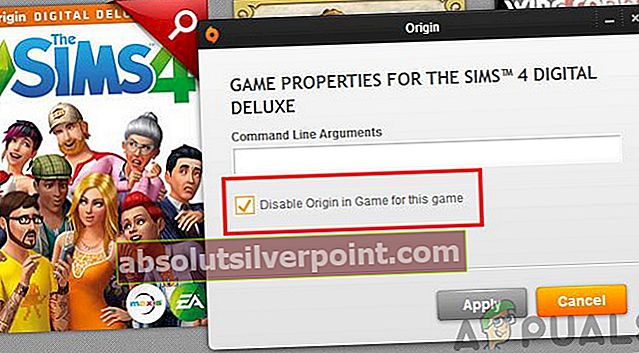
- Tady, pod záložkou Všeobecné, zrušte zaškrtnutí možnost Povolte Origin ve hře pro Sims 4.
- Uložte změny a ukončete. Restartujte počítač a zkontrolujte, zda je problém vyřešen.
Řešení 2: Spuštění v režimu s okny
Jak jsme zmínili v příčinách, existují případy, kdy Sims 4 nefunguje dobře v režimu celé obrazovky. Může to být způsobeno interním nastavením nebo externím faktorem, který nelze určit. Poté, co nastane tento bizarní scénář, vydá Sims 4 obvykle aktualizaci, která problém vyřeší. Tady, zatímco oprava probíhá, můžete zkusit spustit hru v režimu Windowed a zjistit, zda funguje. Setkali jsme se s mnoha příklady, kdy byl problém zcela vyřešen.
Zde projdeme metodu, jak spustit hru v režimu s okny pomocí aplikace GeForce Experience.
- Spusťte GeForce Experience aplikace a vyhledejte Sims 4 v seznamu her.
- Nyní vyhledejte ikonu klíče, který uživatelům umožňuje přístup k vlastním nastavením. Klikněte na něj.
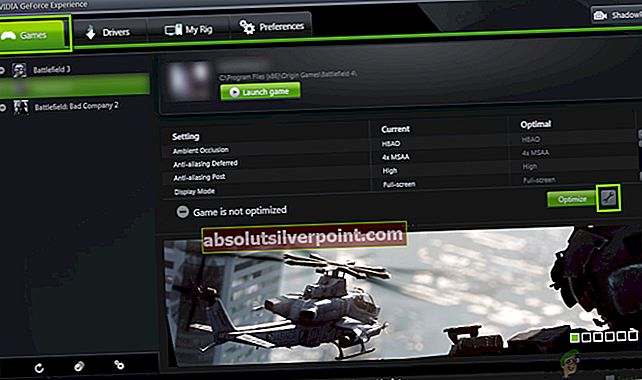
- Nyní změňte režim zobrazení na Okno a snižte rozlišení. Uložte změny a ukončete.
- Restartujte počítač a zkontrolujte, zda je problém vyřešen.
Řešení 3: Cyklování napájení a kontrola připojení k internetu
Cyklus napájení je úkon, při kterém počítač zcela vypnete, aby byly všechny dočasné konfigurace pryč. Při příštím zapnutí bude počítač nucen od začátku vytvářet dočasné proměnné / konfigurace pomocí výchozích hodnot. Pokud je v nich chyba, tato metoda to okamžitě udělá. Než budete pokračovat, nezapomeňte správně uložit stávající práci.
- Vzít ven hlavní napájecí kabel routeru a počítače (po vypnutí) ze zásuvky. Nyní, stiskněte a podržte tlačítko napájení po dobu přibližně 4–6 sekund.
- Nyní počkejte 3-5 minut abyste se ujistili, že byla veškerá energie zcela vyčerpána.

- Po uplynutí času vše znovu připojte a počkejte několik minut, aby síť znovu správně vysílala a počítač se spustil.
- Nyní zkontrolujte, zda je problém vyřešen, a můžete hrát Sims 4 bez problémů.
Řešení 4: Oprava Sims 4
Další věcí, kterou můžeme udělat, je zkontrolovat, zda nejsou poškozeny instalační soubory Sims 4. Pokud samotné herní soubory nejsou v dobrém zdravotním stavu, budou určitě problémy, kde se setkáte s bizarními problémy, včetně chyby grafické karty. Pokud jste Sims 4 nějakou dobu neaktualizovali, doporučujeme vám to udělat bez dalšího.
- Spusťte Origin pomocí spouštěče a přejděte na „Moje hry”.
- Najděte svůj Simíci hru, klikněte na ni pravým tlačítkem a vyberte „Oprava hry”.
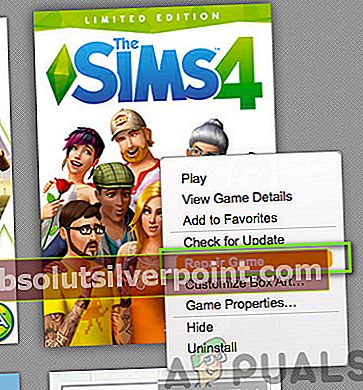
- Počkejte, až se proces zcela dokončí. Udělejte restartovat a zkontrolujte, zda můžete hru úspěšně spustit.
Řešení 5: Spuštění v režimu kompatibility
Každá verze Sims 4 je vydána s ohledem na hostující operační systém. Pokud jsou tedy Simíci nainstalovaní ve vašem počítači určeni pro novější verzi systému Windows a používáte starší verzi, dojde k chybě grafické karty. Zde můžeme zkusit spustit Sims 4 v režimu kompatibility a zjistit, kam nás to zavede. Pokud je problém v kompatibilitě, toto řešení to vyřeší.
- Klikněte pravým tlačítkem na aplikaci Sims 4 a vyberte „Vlastnosti”.
- Jakmile jste ve vlastnostech, vyberte Kompatibilita Šek možnost Spusťte tento program v režimu kompatibility pro a vyberte jiný operační systém. Nejlépe používejte Windows 8 nebo 7.
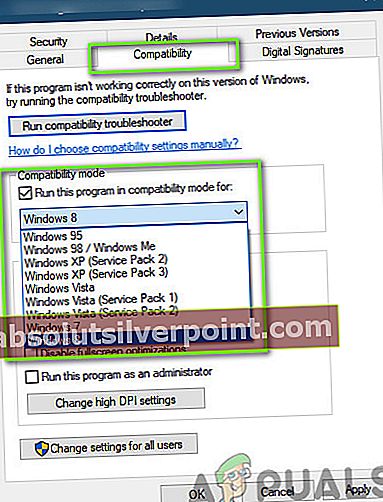
- Stisknutím tlačítka Použít uložíte změny a opustíte nabídku. Nyní restartujte počítač úplně a zkontrolujte, zda byl problém vyřešen.
Řešení 6: Zakázání režimů
Mody jsou v Sims 4 známé tím, že dělají hru ještě zajímavější přidáním dobrého obsahu. Umožňují uživateli nastavit hru podle libosti a využívat netradiční funkce nebo vzhledy uvnitř hry, které nemusí být běžně dostupné. Jelikož však mody vyvíjejí výrobci třetích stran, někdy se střetávají s herním enginem a způsobují několik problémů. V tomto řešení deaktivujeme mody ve vašem počítači a uvidíme, jestli to v naší situaci něco změní.
- Vyhledejte instalační adresář Sims 4. Také pokud používáte některého správce modů, ujistěte se, že jste deaktivovat Sims 4 odtamtud také ručně.
- V instalačním adresáři vyhledejte adresář mods.
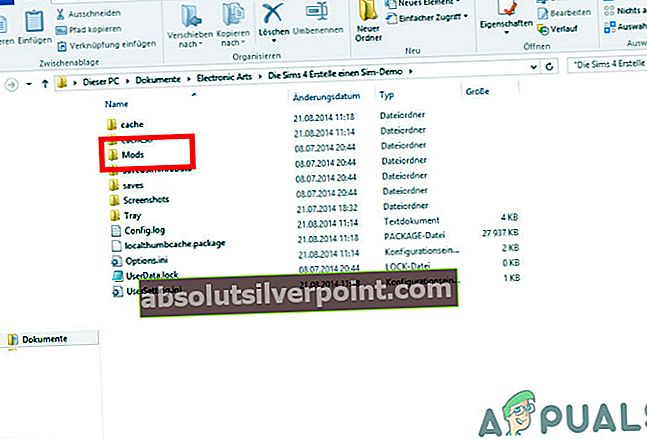
- Přesuňte složku mods na plochu. Vyjmout vložte celou složku.
- Restartujte počítač úplně. Nyní spusťte hru bez jakýchkoli modů a zkontrolujte, zda je problém vyřešen navždy.
Řešení 7: Přeinstalování Origin
Pokud všechny výše uvedené metody nefungují, můžete pokračovat a znovu nainstalovat celého klienta Origin. Za normálních okolností funguje Origin bez problémů, ale existují zprávy, kde tomu tak není. Ujistěte se, že máte své přihlašovací údaje po ruce, protože je budete muset zadat, když se znovu přihlásíte do Origin.
- Zkopírujte složku Sims 4 z Origin ručně do jiného umístění a úplně odinstalujte aplikaci.
- Po odinstalování aplikace přejděte na oficiální web a stáhněte klienta znovu.

- Nyní kopírovat složku Sims 4 zpět do Origin a klienta správně obnovte. Doufejme, že hra bude detekována a bude možné ji spustit s novou kopií Origin.
Spropitné: Pokud problémy stále přetrvávají, zkuste spustit aplikaci v režimu „Offline“ a zkontrolujte, zda to funguje. Můžete také zkusit vymazat mezipaměť.
Řešení 8: Aktualizace grafických ovladačů
Pokud žádné z výše uvedených řešení nefunguje a hra stále zobrazuje chybu grafické karty, pokusíme se aktualizovat vaše grafické ovladače na nejnovější dostupné sestavení. Grafické ovladače komunikují informace mezi hrou a hardwarem. Pomocí těchto ovladačů zobrazuje grafický hardware grafiku na obrazovce. Pokud jsou nějakým způsobem poškozené nebo neúplné, narazíte na havárii.
Zde v tomto řešení nainstalujeme DDU (Display Driver Uninstaller) a poté jej použijeme k odebrání aktuálních ovladačů. Poté zkontrolujeme, zda fungují výchozí ovladače. Pokud ne, aktualizujeme je na nejnovější verzi.
- Nainstalujte nástroj Zobrazit odinstalační program ovladačea spusťte do nouzového režimu.
- Jakmile jste v nouzovém režimu, spusťte program Display Driver Uninstaller pomocí právě vytvořeného spustitelného souboru.
- Jakmile jste v aplikaci, klikněte na Vyčistěte a restartujte. DDU nyní odstraní všechny existující soubory ovladačů a po provedení akce restartuje počítač.

- Spusťte počítač do normálního režimu, stiskněte Windows + R, zadejte „devmgmt.msc”V dialogovém okně a stiskněte klávesu Enter. S největší pravděpodobností budou nainstalovány výchozí ovladače. Pokud ne, klikněte pravým tlačítkem na libovolné místo a vyberte „Vyhledejte změny hardwaru“. Nyní zkuste spustit hru a zjistěte, zda výchozí ovladače problém vyřeší.
- Nyní existují dva způsoby aktualizace grafických ovladačů; buď je můžete aktualizovat automaticky pomocí aktualizace systému Windows, nebo ručně procházením souboru, kde jsou umístěny vaše grafické ovladače. Pokud automatická aktualizace selže, musíte přejít na web výrobce a nejprve stáhnout ovladače.
Chcete-li provést aktualizaci, klikněte pravým tlačítkem na hardware a vyberte Aktualizujte ovladač. Nyní vyberte libovolnou ze dvou možností podle vašeho případu.
- Restartujte po instalaci ovladačů spusťte počítač a zkontrolujte, zda se tím problém vyřeší.